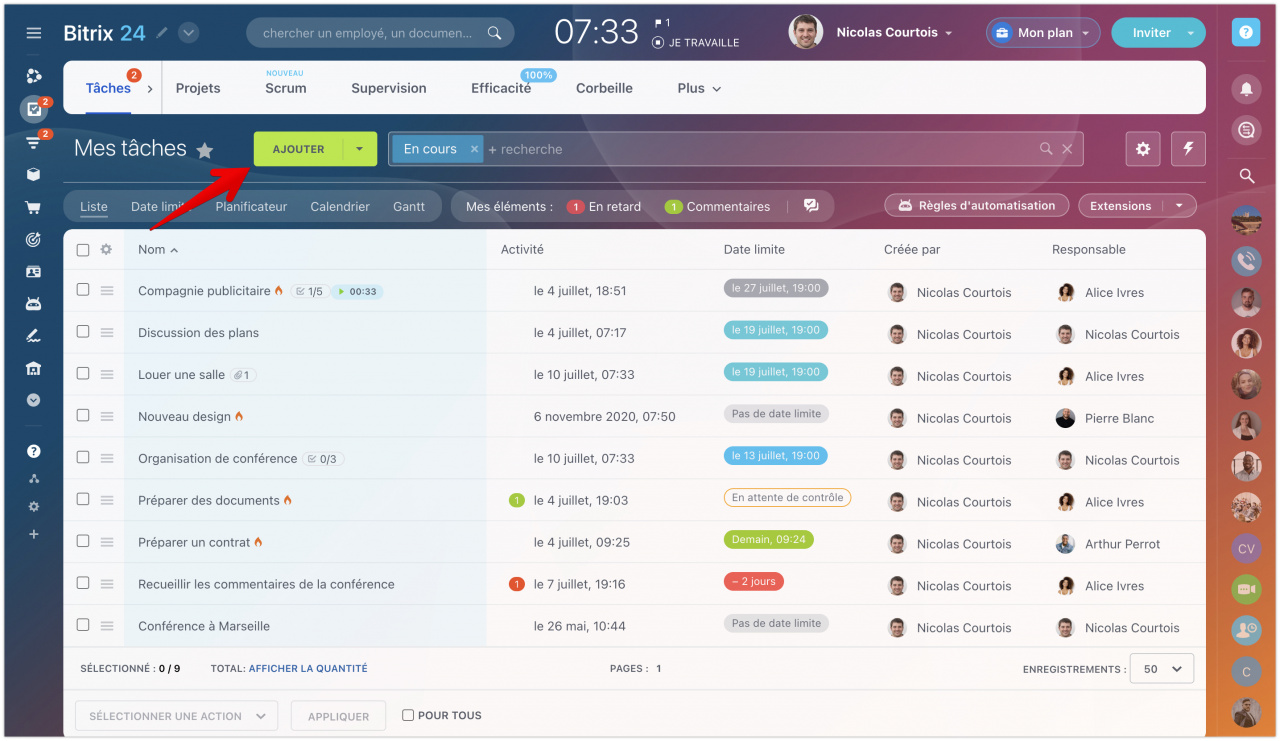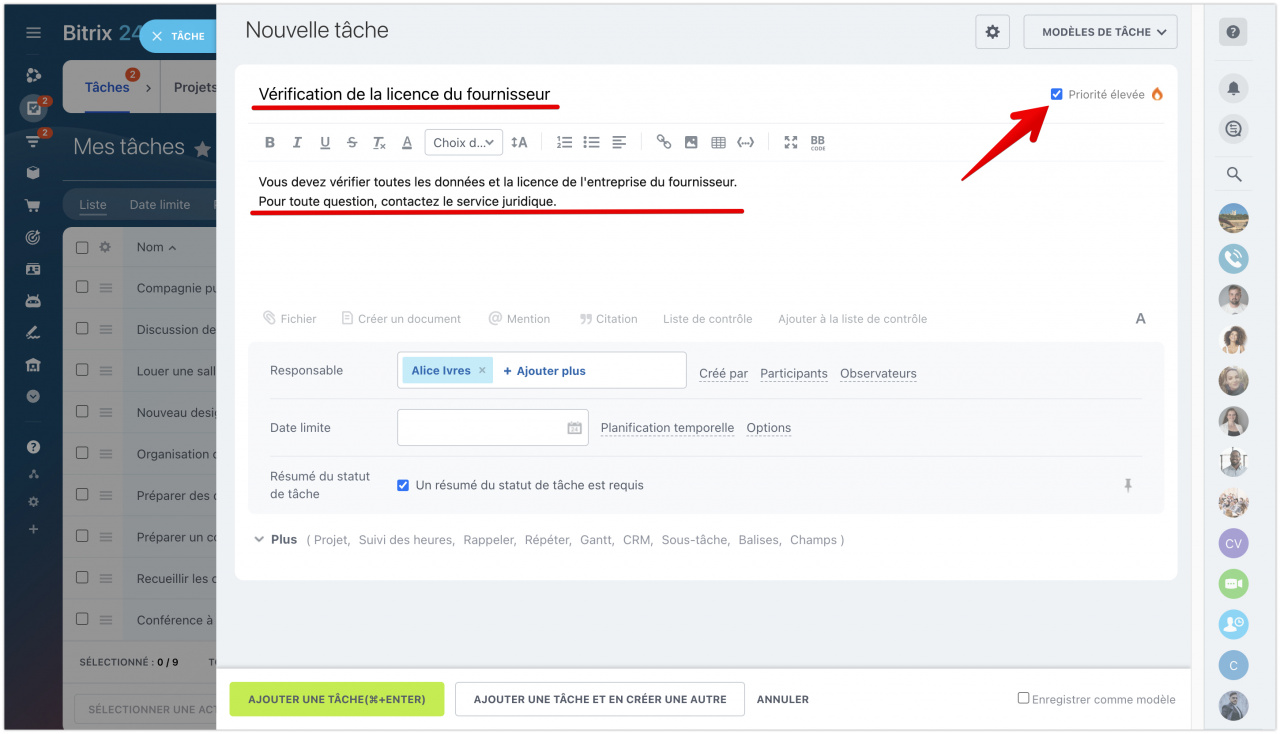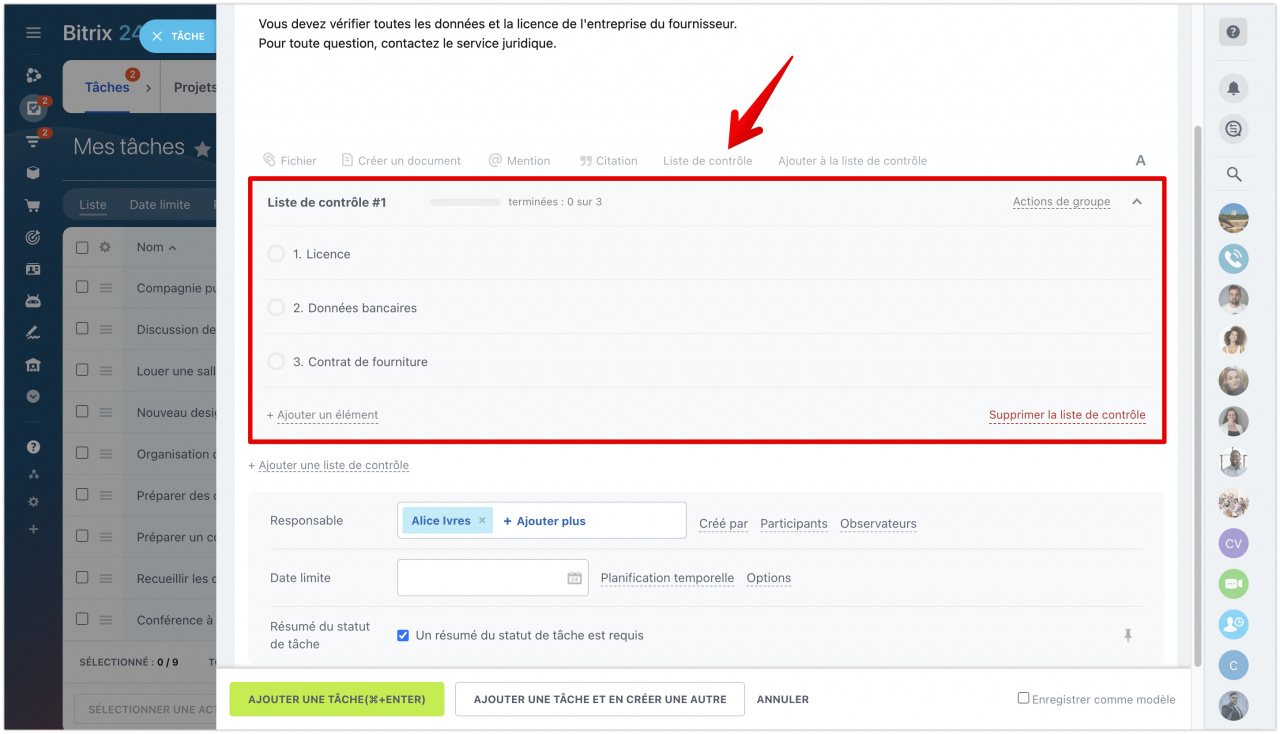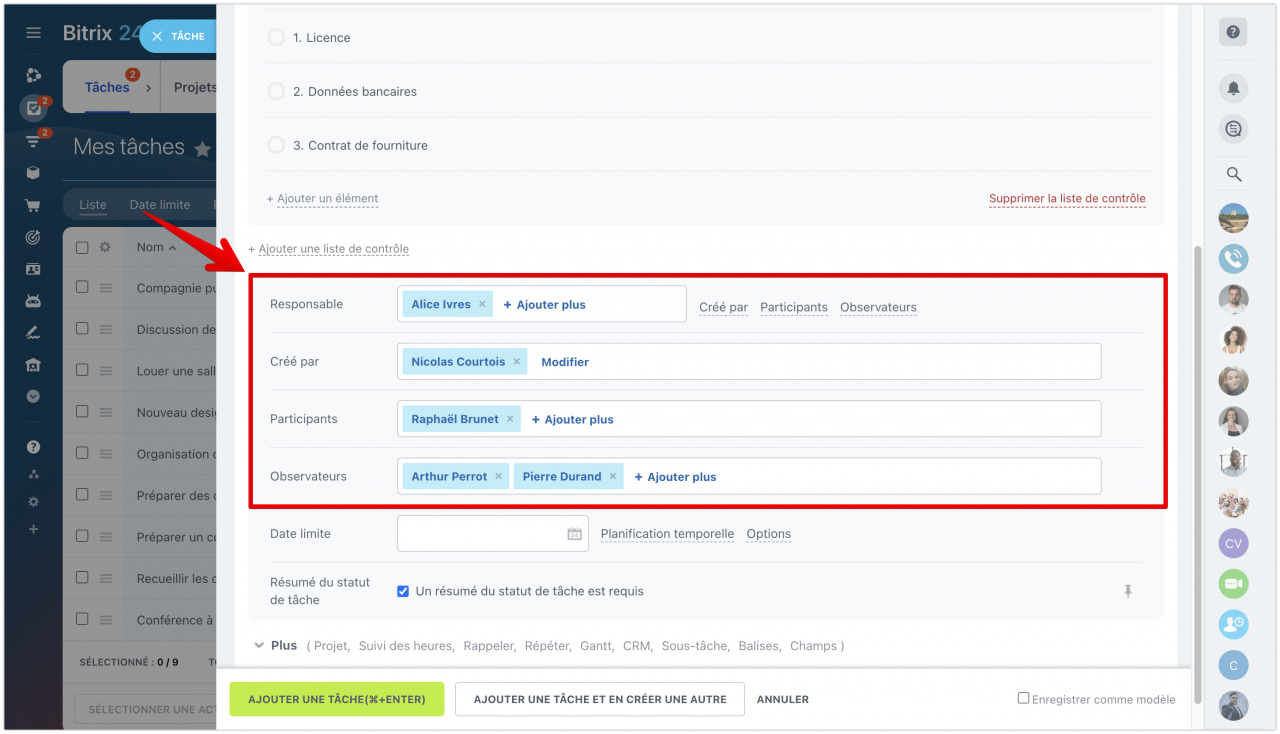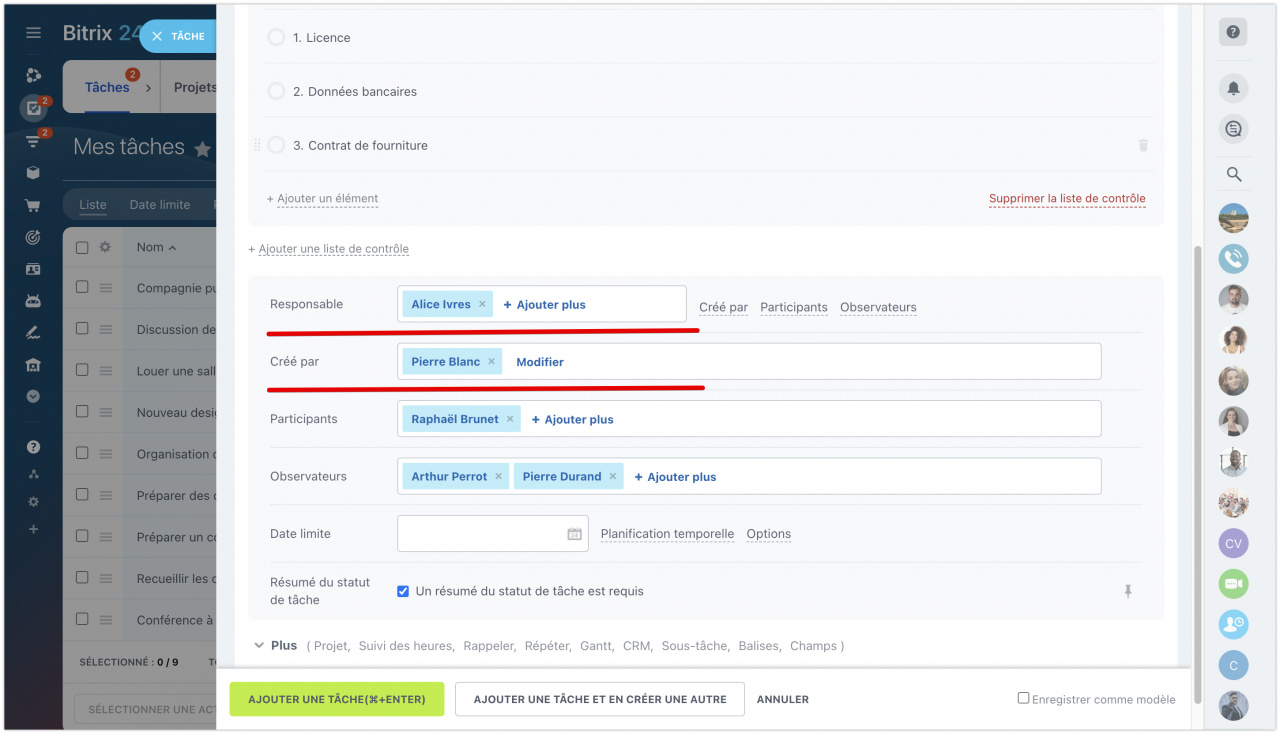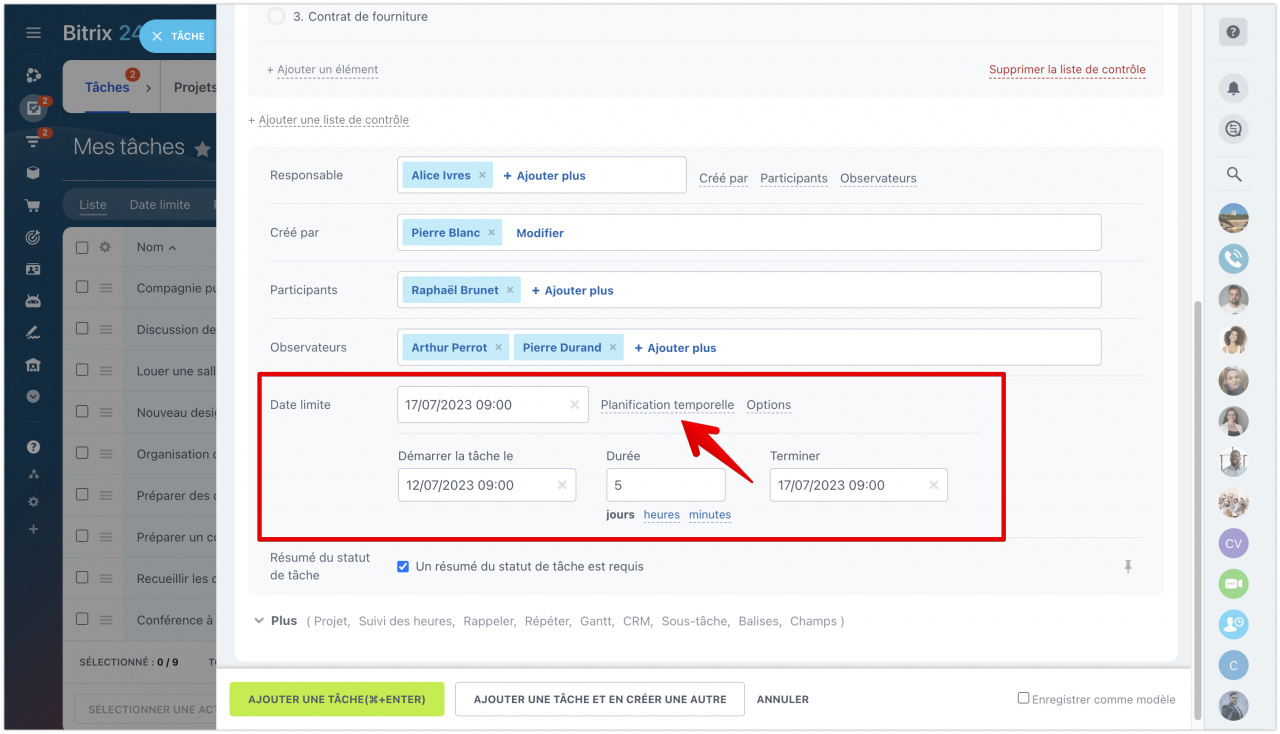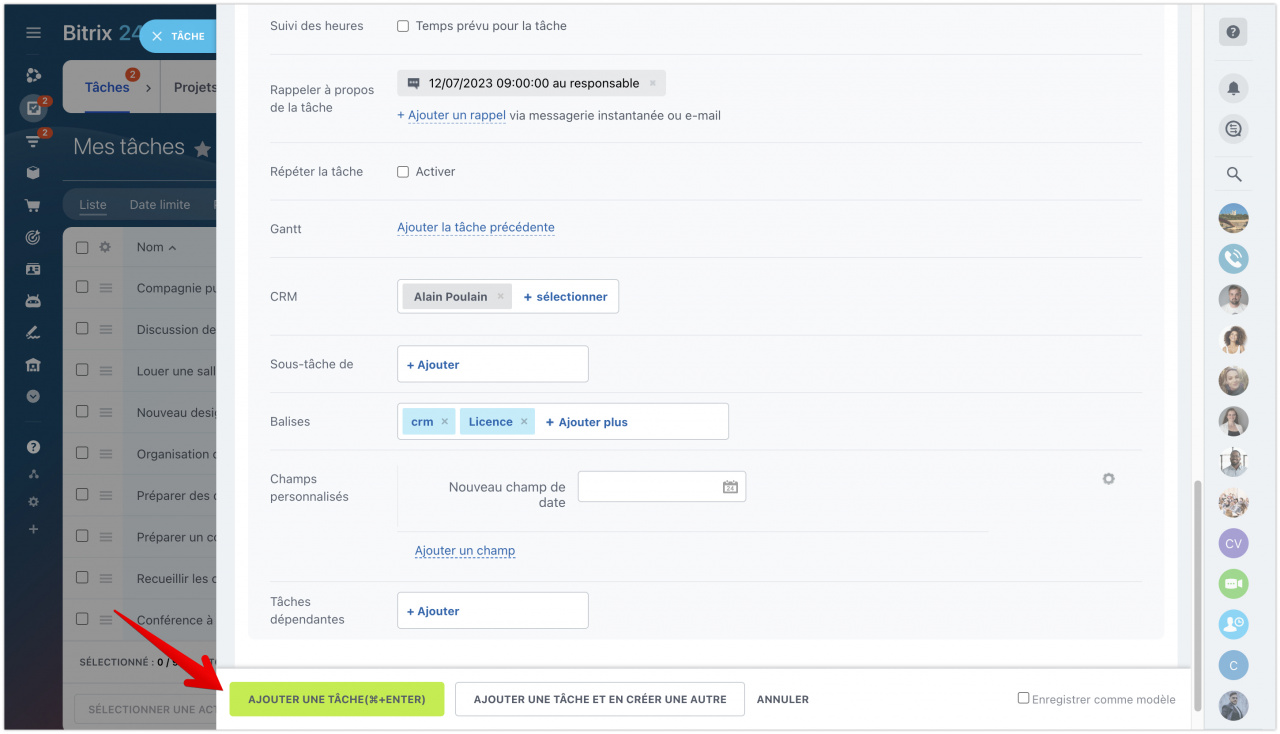Les tâches sont un outil qui permet d'organiser l'exécution du travail en équipe. Avec leur aide, les employés planifient leur travail et les superviseurs peuvent surveiller les performances de leurs subordonnés et gérer des projets.
Comment créer une tâche
Pour créer une nouvelle tâche, accédez à la section Tâches et projets - Tâches - Ajouter.
Entrez le nom et la description de la tâche
Entrez le nom de la tâche - cela vous permettra de naviguer rapidement parmi un grand nombre de tâches. Dans la description de la tâche, décrivez en détail à la personne responsable ce qui doit être fait.
Créez une liste de contrôle
Liste de contrôle est pratique lorsque vous travaillez avec de grandes tâches. Divisez la tâche en composants, afin que les employés puissent comprendre par où commencer, et il vous sera plus facile de surveiller sa mise en œuvre.
Ajoutez des employés à une tâche
Les employés dans les tâches sont divisés en plusieurs rôles :
| Responsable | Employé exécutant la tâche. Si vous ajoutez différentes personnes responsables lors de la création de la tâche, une tâche distincte sera créée pour chacune, tandis que la tâche sera copiée pour le créateur. |
| Créateur (Créé par) | Employé qui a assigné la tâche. Il confirme et contrôle sa mise en œuvre. |
| Participant | Employé impliqué dans l'exécution de la tâche. La tâche ne peut avoir qu'un seul responsable, et les participants peuvent avoir plusieurs. |
| Observateur | Employé qui surveille l'avancement d'une tâche et peut laisser des commentaires. |
En savoir plus sur les notifications dans les tâches dans l'article - Comment fonctionnent les pings dans les tâches.
Comment attribuer une tâche au nom d'un autre employé
Si vous êtes un administrateur de compte, vous pouvez attribuer une tâche au nom d'un autre employé. Sélectionnez simplement les collègues souhaités en tant que responsable et créateur.
Spécifiez la date limite de la tâche
Dans le champ Date limite, spécifiez la date et l'heure d'exécution de la tâche.
Spécifiez la date de début et la durée de la tâche lorsque vous sélectionnez le champ Planification temporelle, et le système calcule automatiquement la date de fin de la tâche. Cela vous aide à déterminer rapidement les dates limite des tâches et à surveiller leur exécution.
Paramètres supplémentaires dans l'onglet Options
Les paramètres suivants sont disponibles dans l'onglet Options :
- le responsable pourra changer les délais finaux et prévus de la tâche. Le créateur recevra des notifications concernant ces modifications.- si une tâche est due un week-end ou un jour férié, le délai d'exécution est automatiquement prolongé. Cela aide à planifier précisément les délais d'exécution de la tâche. Les délais sont calculés en tenant compte des heures de travail de l'entreprise, indiquées dans les paramètres. Cette option affecte la date limite et la durée prévue.
- lorsque le responsable termine la tâche, elle est envoyée au créateur pour vérification. Il est possible d'accepter la tâche ou de la renvoyer pour révision.
- permet de trouver et de suivre rapidement les tâches importantes.
- la tâche apparaît dans l'onglet Plan du jour, dans le panneau Journée de travail.
- les dates prévues de début et de fin de la tâche seront automatiquement définies en fonction de la date de début de la sous-tâche la plus précoce et de la date de fin de la sous-tâche la plus tardive.
- la tâche principale se terminera automatiquement lorsque toutes les sous-tâches seront terminées. Si vous terminez la tâche principale, toutes ses sous-tâches seront également terminées.
Survolez l'icône de point d'interrogation à côté de chaque option pour lire sa description détaillée.
Lire la suite dans l'article - Résumé du statut de tâche.
Configurez une tâche dans l'onglet Plus
Pour un travail détaillé avec des tâches, définissez des paramètres spéciaux. Cliquez sur l'onglet Plus et sélectionnez les options requises pour la tâche :
- Projet - permet d'associer une tâche à un projet.
- Suivi des heures - active le suivi du temps pour l'exécution d'une tâche.
- Rappeler à propos de la tâche - vous permet d'ajouter un rappel de la tâche.
- Répéter la tâche - option pour configurer les paramètres de répétition d'une tâche.
- Gantt - ici, vous pouvez ajouter la tâche précédente. Diagramme de Gantt.
- CRM - vous permet d'ajouter des éléments CRM à la tâche.
- Sous-tâche de - ici, vous pouvez lier une sous-tâche.
- Balises — créez des balises pour faciliter la recherche et le filtrage par tâches.
- Champs personnalisés - permet d'ajouter des champs personnalisés aux tâches.
Après avoir défini tous les paramètres, cliquez sur le bouton Ajouter une tâche.